UEFI ve BIOS arasındaki farklar nelerdir

Sıradan insanlar için, UEFI & BIOS iki tanınmış konsepttir; UEFI, Birleşik Genişletilebilir Ürün Yazılımı Arabiriminin kısaltmasıdır ve BIOS, Temel Giriş ve Çıkış Sisteminin kısaltmasıdır. UEFI, işletim sistemi ve platform ürün yazılımı arasında özel bir yazılım arabirimidir. Hepimiz biliyoruz ki BIOS çok kullanışlıdır. Yeni bir işletim sistemi kurduğumuzda, BIOS'a gitmeli ve önyükleme arayüzünü seçmeliyiz. Bir bilgisayar çöktüğünde, kullanıcılar BIOS'a gidebilir ve donanım sorunlarını teşhis edebilir. IBM bilgisayarlarda, UEFI BIOS'un yerini alabilir. Örneğin, UEFI uzaktan teşhis ve onarımı destekler. UEFI ve BIOS'un çok önemli olduğu düşünüldüğünde, bunları ayrıntılarıyla tanıtacağız ve karşılaştıracağız.
Bölüm 1. UEFI ve BIOS'un Açıklaması
BIOS ve UEFI, bilgisayarların iki firmware arabirimi. Genel olarak, Windows kullanıcıları BIOS'u duymuş olabilirler, çünkü kurulum ayarlarını değiştirmek için BIOS'a gitmeleri gerekir; Mac kullanıcıları UEFI'yi kullanırken. Her iki BIOS ve UEFI bilgisayarların başlatılmasında kullanılmasına rağmen, aynı işi farklı şekillerde yapıyorlar.
BIOS, sonraki aygıtın adresini içeren sabit sürücünün ilk sektörünü okuyarak kodu başlatır ve yürütür. Ve BIOS, kullanıcıların işletim sistemini başlatmak için önyükleme aygıtını seçmelerine izin verir. BIOS 1975'ten beri kullanılmaktadır, bu nedenle hala 16 bit modunda çalışır. Bu, BIOS'un bellenim ROM'undan okuyabileceği ve çalıştırabileceği kod miktarında kısıtlamaya yol açar. Aslında UEFI, BIOS'un halefi olarak ve BIOS'un teknik eksikliklerini gidermek için oluşturuldu. UEFI, başlatma ve başlatma ile ilgili tüm bilgileri ürün yazılımı ROM'u yerine bir .efi dosyasına kaydeder. Ve .efi dosyası sabit sürücüde depolanır, EFI System Partition'a aittir. UEFI'nin BIOS'tan daha güçlü olduğu düşünüldüğünde, teknoloji uzmanları UEFI'nin BIOS'un yerini almasını bekliyorlardı. Ankete göre, UEFI ürün yazılımı, 2014 yılında gönderilen yeni PC donanımı ile baskın hale geldi.
Bölüm 2. BIOS ile karşılaştırıldığında UEFI Faydaları
1. Boyut uzatmak
BIOS, sabit sürücü ile ilgili bilgileri saklamak için MBR, Master Boot Record'un kısaltmasını kullanır; GUID bölüm tablosu için kısa olan GPT, UEFI tarafından kullanılır. GPT'nin avantajı, sabit sürücü desteğinin boyut olanaklarını genişletmektir. MBR, 32-bit girişlerini kendi tablosunda kullanır. MBR, her boyutta 4TB ile 2 bölümlerini destekler. Karşılaştırıldığında, GPT 64-bit girişlerini kullanır ve 128 bölümlerini her boyutta 9.44ZB ile destekler. Böylece, BIOS ve UEFI arasındaki büyük boşlukları görebilirsiniz.
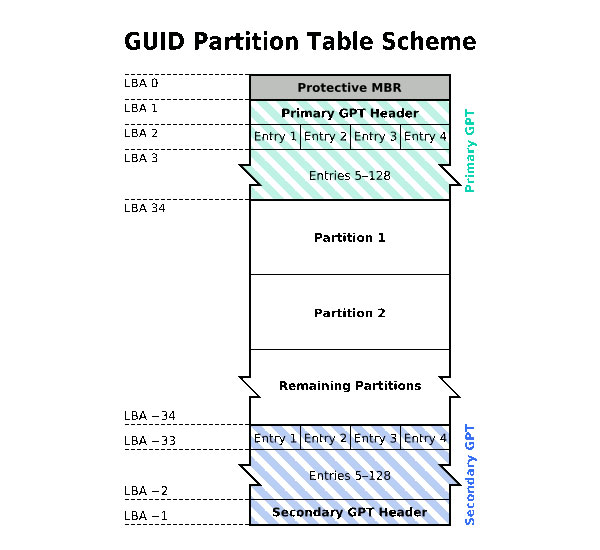
2. Hızlandırmak
UEFI bağımsız bir platform olduğundan, bilgisayar açılışını hızlandırabilir ve bilgisayarınızı UEFI ile hızlandırabilirsiniz. Özellikle bilgisayarınızda büyük sabit diskler kurduğunuzda, BIOS ile ve UEFI ile önyükleme arasındaki farklar belirgindir.
3. Güvenli Önyükleme
Son zamanlarda, UEFI bir Güvenli önyükleme özelliği ekledi ve güvenliğini artırdı. UEFI, bilgisayar önyüklemesi sırasında yalnızca orijinal sürücüleri ve hizmetleri yükler, böylece kötü amaçlı yazılım ve virüs dışarıda bırakılır. Güvenli önyükleme, işletim sistemi tamamen önyükleninceye kadar bir bilgisayarda istenmeyen bir etkinliğe neden olabilecek şeyleri algılayacak ve inceleyecektir.
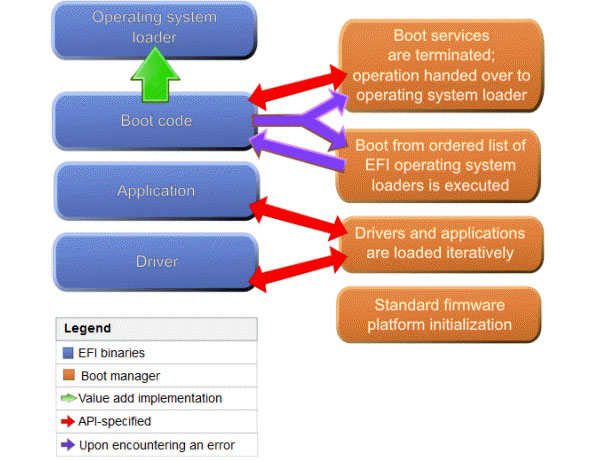
Bölüm 3. UEFI'ye nasıl erişilir?
Microsoft, BIOS'u değiştirmek için yeni Windows 8 PC'lerde UEFI kullanmıştır, bu yüzden UEFI'ya erişim yolunu bilmeniz gerekebilir.
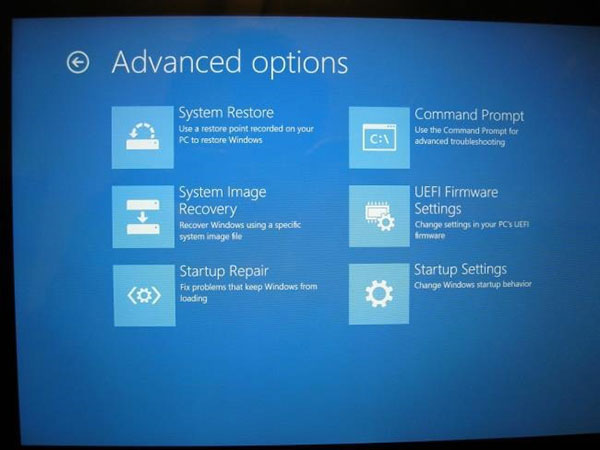
-
1. AdımErişmek için önyükleme seçenekleri menüsü Windows 8 ve 10 üzerinde, ekranınızın sağ tarafını hızlıca kaydırabilir ve Ayarlar. Önyükleme seçenekleri menüsüne erişmek için kullanılan kısayol tuşu Kazan + I.
-
2. AdımBir kez basılı tutun vardiya tuşuna basın ve tıklayın Yeniden Ayarlar menüsünde, PC'niz önyükleme seçenekleri menüsüne yeniden başlayacaktır.
-
3. AdımÖnyükleme seçenekleri menüsünde sorunlarını giderme ve sonra Gelişmiş Seçenekler.
-
4. AdımSonra seçebilirsiniz UEFI Firmware Ayarları Ve tıklayın Yeniden seçeneğiniz, PC'niz UEFI ayarları ekranına girecektir.
Bölüm 4. Tipard Windows Şifresi
Microsoft'un BIOS'u UEFI ile değiştirdiği amaç, Windows PC'lerin güvenliğini artırmaktır. UEFI'niz olmasa da, bilgisayarınızı ve verilerinizi Tipard Windows Password Reset gibi bazı güçlü araçlarla koruyabilirsiniz. Windows Password Reset ile, işletim sistemine ön yükleme yapmadan önce Windows parolasını sıfırlayabilir ve yönetebilirsiniz. Windows parolasını sıfırlamanın en iyi yolu budur. Ayrıca, Windows Şifre Sıfırlaması kullanımı kolaydır.
1. Önyüklenebilir bir USB nasıl oluşturulur
-
1. AdımBiçimlendirilmiş bir USB flash sürücüyü bir PC'ye takın.
-
2. AdımWindows Password Reset'i başlatın ve üzerine dokunun USB'yi yak arayüzünde. Önyüklenebilir DVD kullanımı bootable USB ile aynıdır.
-
3. AdımÖnyüklenebilir USB tamamlandıktan sonra OK Hazırlık işlemini bitirmek için
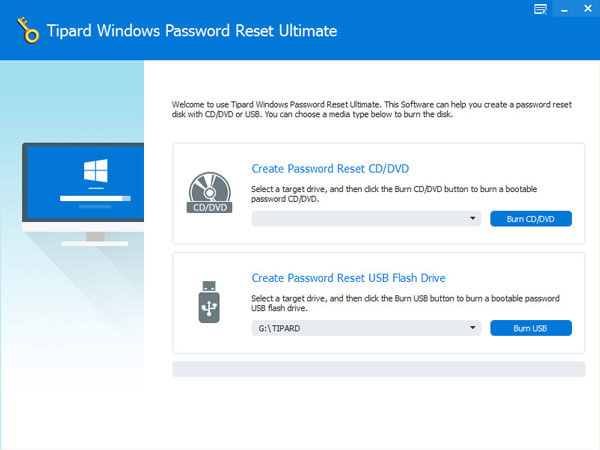
2. Şifre nasıl sıfırlanır?
-
1. AdımWindows parolasını sıfırlamanız veya yeni bir hesap eklemeniz gerektiğinde, önyüklenebilir USB'yi bilgisayarınıza takın ve yeniden başlatın.
-
2. AdımKurulum öncesi ortamda şifre yöneticisi ekranı otomatik olarak açılır.
-
3. AdımŞifre sıfırlama için hesabı seçin ve üzerine dokunun Şifre Değiştir düğmesine basın.
-
4. AdımAçılır pencerede yeni bir şifre seçin ve değişiklikleri kaydedin.
-
5. AdımBitirdiğinizde, önyüklenebilir USB'yi çıkarın ve bilgisayarınızı normal şekilde yeniden başlatın. Windows Parola Sıfırlama, kullanıcıların Windows oturum açma parolasını sıfırlamasına veya Windows ön yükleme ortamında yeni hesaplar eklemesine olanak tanır. Böylece sürücülerin ve programların yüklenmediği ortamda şifreyi sıfırlayabilirsiniz. Virüs ve kötü amaçlı yazılım bile yeni giriş parolanızı gözetleyemez.
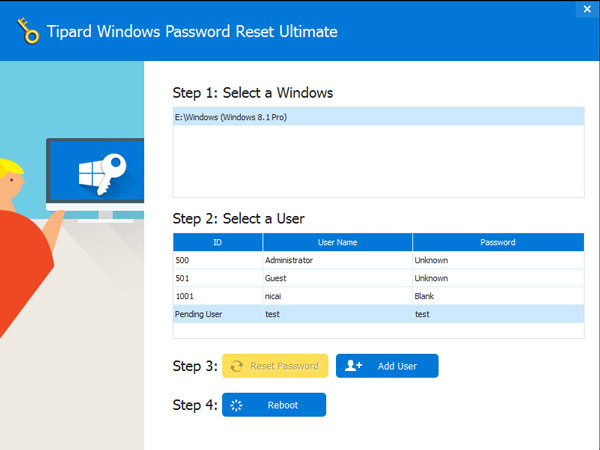
Sonuç
Bu yazıda UEFI ve BIOS'u tanıttık ve UEFI ile BIOS arasındaki farkları karşılaştırdık. UEFI'nin en büyük avantajı esnekliktir. UEFI, BIOS ile birlikte veya bağımsız olarak çalışabilir. UEFI ile daha hızlı ve güvenli bir önyükleme ortamının tadını çıkarabilirsiniz. UEFI'nin pek çok yararı olmasına ve üreticilerin BIOS yerine UEFI kullanmaya başladığı halde, her bilgisayar ve dijital cihaz tarafından desteklenmemektedir.
PC'lerin güvenliğini arttırmak için alternatif bir seçenek, Windows parolasını sık sık sıfırlamaktır. Cybersecurity uzmanları, bilgisayar kullanıcılarının karmaşık giriş parolalarını ayarlayıp sık sık sıfırlamalarını önerdi. Bu yüzden, en güvenli ortamda Windows parolasını sıfırlamanıza olanak veren parola sıfırlamak için basit bir yol olan Tipard Windows Parolayı kullanmanızı öneririz. Tipard Windows Password, Windows 10 ve hemen hemen tüm önceki sürümleri de dahil olmak üzere tüm Windows işletim sistemlerinde kullanılabilir.







